ps怎麼裁切圖片一部分
- 藏色散人原創
- 2019-08-14 10:01:2238113瀏覽
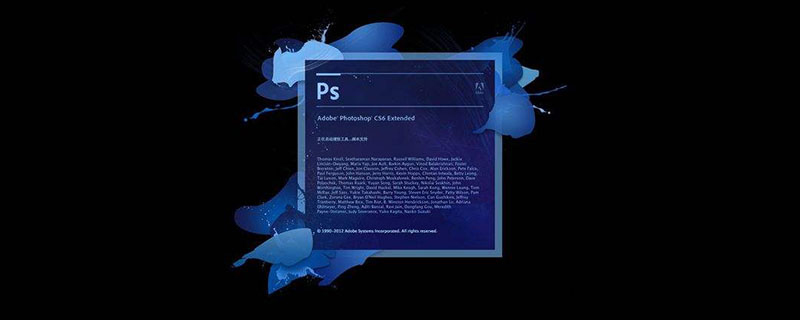
ps怎麼裁切圖片一部分?
首先,使用PS開啟圖片,如下圖所示,小編現在要將黑色部分裁切掉。
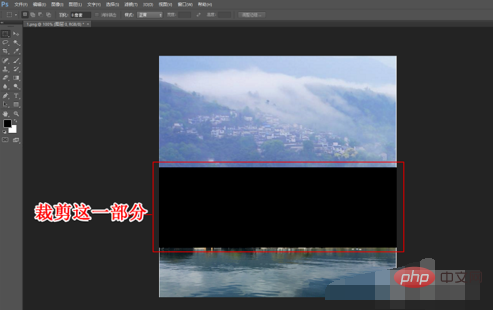
使用矩形選框工具,將黑色區域選擇好,然後再按「delete」刪除黑色區域。
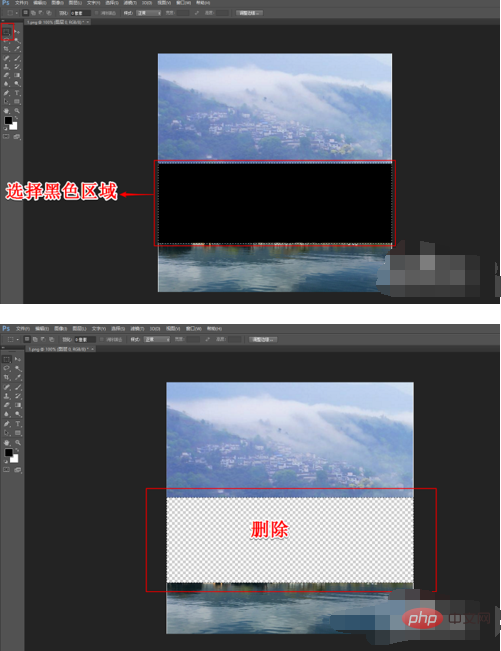
接著,繼續使用矩形選框工具選擇圖片的下半部。
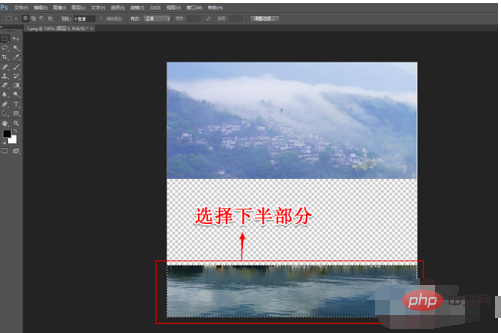
選擇移動工具,將圖片的下半部往上移動,一直到與圖片的上半部重合。
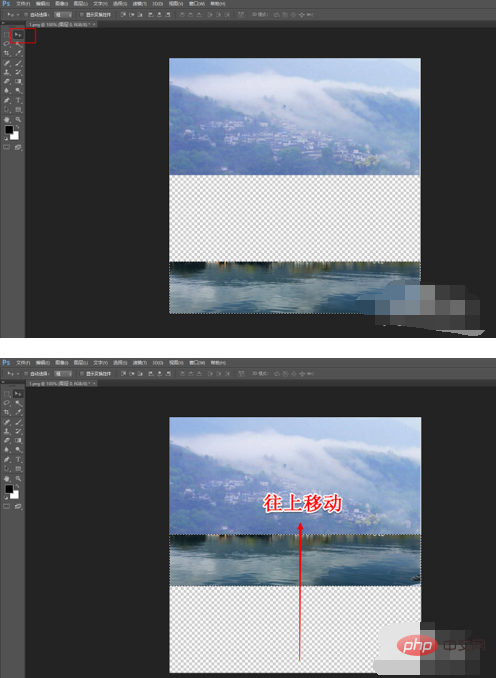
圖片重疊之後,接著在點選裁切工具。

將圖片中的陰影部分裁剪掉,然後儲存圖片(圖片的中間部分裁剪完成)。
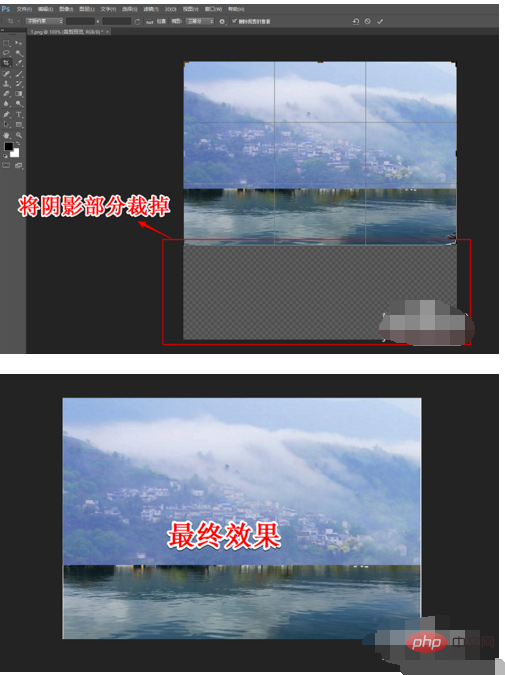
以上是ps怎麼裁切圖片一部分的詳細內容。更多資訊請關注PHP中文網其他相關文章!
陳述:
本文內容由網友自願投稿,版權歸原作者所有。本站不承擔相應的法律責任。如發現涉嫌抄襲或侵權的內容,請聯絡admin@php.cn
上一篇:ps怎麼把頭髮雜毛修掉下一篇:ps怎麼把頭髮雜毛修掉

